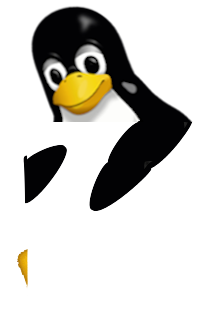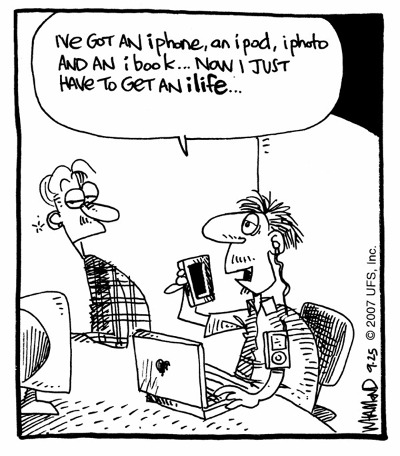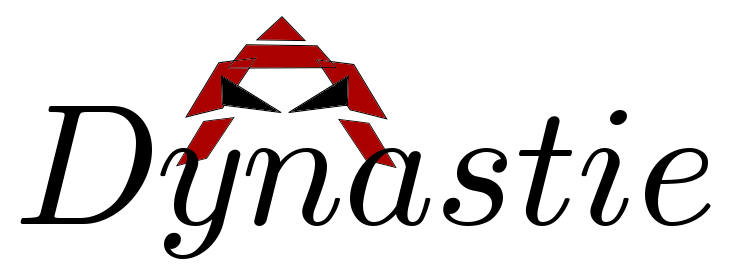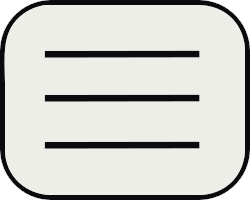Suivre un site web

Internet ? Ça a commencé il y a dix ans. Un ensemble de machines inter connectées entre elles au niveau mondial. La possibilité d'être en relation avec des gens à l'autre bout de la planète. Le partage de la connaissance pour tous. À l'époque, débit et technologie oblige, il n'y avait que du texte sur Internet. Vinrent ensuite les images, puis les images animées (gif) et maintenant des vidéos HD.
Tout ça pour dire que notre façon de consommer du web a évoluée de manière phénoménale en seulement 10 ans. Oui, je parle bien de "consommer", car si le web offre un degré d’interactivité important, le pourcentage de personnes qui créent du contenu est stable (donc croissant avec le nombre d'internautes) mais, ne nous voilons pas la face, faible. Tout simplement parce que les gens n'ont rien d'intéressant à dire. Les réseaux sociaux ne sont pas un moyen d'expression, juste un moyen de communication, un grand chat en quelque sorte avec partage de photos et vidéos en sus.

Mais sortons de ce constat morose pour proposer quelque chose de positif. On a tous nos sites web préférés, que l'on suit plus ou moins assidûment. La technique empirique pour savoir s'il y a du contenu neuf est d'aller simplement visiter le site en question. Pourtant, il existe un fonctionnalité implémentée quasiment partout et qui répond à ce besoin de manière beaucoup plus efficace : il s'agit des flux de syndication. Plus communément appelés flux RSS ou encore flux Atom (pour les plus modernes). Leur rôle est de condenser dans un fichier standardisé et compréhensible par une machine l'ensemble des nouveautés d'un site (nouveaux articles, nouveaux commentaires, nouvelles vidéos...). Cette idée, c'était le sujet de mon introduction, bien que peu utilisée est pourtant née au début de l'Internet (~1999).
"Oui, mais je ne suis pas une machine !". Certes, la définition de "compréhensible par une machine" est surtout une notion destinée à assurer l'interopérabilité du format. Ce qui nous intéresse en tant qu'humain, c'est surtout d'avoir une interface de présentation. Pour cela, il faut se tourner vers des lecteurs (agrégateurs) de flux RSS/Atom. Le format étant assez simple, il y a des dizaines d'outils disponibles, que ce soit des programmes sur PC, des applications web ou encore des applications mobiles.
Comme pour les chaînes Youtube, il faut "s'abonner" au flux (vous savez, chaque zinzin qui fait une vidéo ne manque pas de le rappeler, alors qu'il y a un flux RSS disponible sur Youtube !) en rentrant l'adresse du flux dans le logiciel (souvent "monsite.fr/feed", "monsite.fr/rss.xml" ou encore "monsite.fr/atom.xml"). L’agrégateur va alors consulter périodiquement le flux et présenter les nouveautés à l'utilisateur. Suite à l'arrêt de Google Reader, cnetfrance donne une liste de 10 logiciels pour le remplacer, même s'il manque les logiciels auto hébergeable tels que FreshRSS ou encore TinyTinyRSS.
Pour ma part, adepte du mail, j'utilise rss2email sur mon serveur. Il convertit une fois par jour les flux auxquels je suis abonnés en emails. Mon lecteur est alors mon webmail. On ne peut, certes, pas trier par catégorie, intérêt ou autres, mais ... je m'en fous.
"C'est chouet, mais je ne vois pas les mentions RSS ou Atom sur mon site web préféré". Un flux RSS contient une "copie" des nouveaux articles. Certains lecteurs téléchargent aussi les images, mais pas tous. Du coup, les statistiques d'un site web sont faussées car les gens ne prennent plus la peine d'y aller, ils lisent simplement le flux. Conséquence : pas de visites = pas de pub, ce qui est un frein pour beaucoup d'éditeurs. Pour contourner cela, certains utilisent un proxy (feedproxy de Google) afin d'identifier les sources et/ou ne mettent qu'une partie de l'article dans le flux pour forcer la visite. Bref, autant dire que le web commercial aimerait bien se séparer de ce bon ami. C'est pourquoi les flux sont de moins en moins mis en avant. Même dans Firefox, pour des raisons de soit disant ergonomie, il n'y a plus la fameuse icône qui indique la présence d'un flux dans la page. Pour la retrouver il faut passer par un addon.
![]()
"Et s'il n'y a pas de flux RSS sur mon site web préféré ?" Dans ce cas, il faut espérer que le site mette à disposition une "API" externe afin de récupérer les informations et de les afficher avec un logiciel tiers. Pour facebook par exemple, j'ai créé f2email qui permet d'envoyer les dernières news par email, parce que oui, j'aime bien les emails :)
Bien évidemment, les flux RSS et Atom sont disponibles pour ce blog. Il y a même les deux icônes en bas du menu de droite.